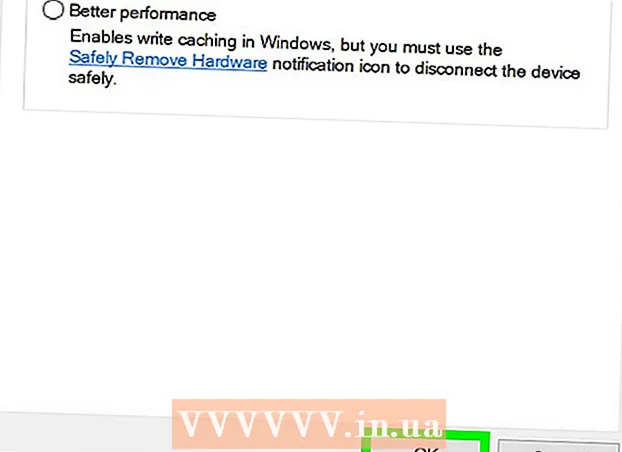Forfatter:
Frank Hunt
Oprettelsesdato:
16 Marts 2021
Opdateringsdato:
1 Juli 2024

Indhold
Din iCloud-konto er knyttet til Apples altomfattende Apple-id. Du kan bruge dette id til at logge ind på din Apple-enhed eller iCloud og til at installere iCloud på en Windows-computer. ID'et er bundet til de oplysninger, du har brug for til iCloud, iMessages, App Store og iTunes-køb, FaceTime og mange flere ting. Du kan oprette et Apple ID gratis på hjemmesiden eller på en Apple-enhed.
At træde
Metode 1 af 3: Med din computer
 Gå til Apple ID-webstedet. Et "Apple ID" og en "iCloud-konto" er dybest set den samme ting. iCloud har været en del af Apple ID-systemet fra starten. Med et Apple ID kan du få adgang til de dokumenter, du har gemt på iCloud. Med hvert Apple ID får du 5 GB ledig lagerplads på iCloud. Du kan fortsætte med at bruge dit Apple-id til at foretage iTunes-køb og ændre dine iCloud-indstillinger.
Gå til Apple ID-webstedet. Et "Apple ID" og en "iCloud-konto" er dybest set den samme ting. iCloud har været en del af Apple ID-systemet fra starten. Med et Apple ID kan du få adgang til de dokumenter, du har gemt på iCloud. Med hvert Apple ID får du 5 GB ledig lagerplads på iCloud. Du kan fortsætte med at bruge dit Apple-id til at foretage iTunes-køb og ændre dine iCloud-indstillinger. - Gå til appleid.apple.com/account for at oprette en konto. Du kan gøre dette på din computer såvel som på din mobiltelefon.
- Klik på "Opret Apple ID" øverst til højre på siden, hvis du ikke straks videresendes til den rigtige side.
 Indtast den e-mail-adresse, du vil bruge som et Apple-id. Du kan bruge enhver e-mail-adresse til dette, så længe det ikke er knyttet til et andet Apple-id. Sørg for at bruge en e-mail-adresse, som du stadig har adgang til, da du bliver nødt til at aktivere din konto senere.
Indtast den e-mail-adresse, du vil bruge som et Apple-id. Du kan bruge enhver e-mail-adresse til dette, så længe det ikke er knyttet til et andet Apple-id. Sørg for at bruge en e-mail-adresse, som du stadig har adgang til, da du bliver nødt til at aktivere din konto senere.  Vælg en sikker adgangskode, som du ikke snart vil glemme. Du skal bruge denne adgangskode for at logge ind på dit Apple-id, så sørg for at huske det. Adgangskoden skal også være sikker, da den giver dig adgang til dine betalingsoplysninger, iTunes-køb og personlige dokumenter.
Vælg en sikker adgangskode, som du ikke snart vil glemme. Du skal bruge denne adgangskode for at logge ind på dit Apple-id, så sørg for at huske det. Adgangskoden skal også være sikker, da den giver dig adgang til dine betalingsoplysninger, iTunes-køb og personlige dokumenter.  Indtast dit navn og fødselsdato. Du bliver nødt til at indtaste dine rigtige detaljer for at kunne købe ting med dit Apple ID.
Indtast dit navn og fødselsdato. Du bliver nødt til at indtaste dine rigtige detaljer for at kunne købe ting med dit Apple ID.  Vælg og besvar tre sikkerhedsspørgsmål. Disse spørgsmål bruges til at bekræfte din identitet, hvis du vil ændre dine kontooplysninger. Det er meget vigtigt, at du husker svarene på spørgsmålene, fordi du kan blive bedt om dette hver gang du vil justere data.
Vælg og besvar tre sikkerhedsspørgsmål. Disse spørgsmål bruges til at bekræfte din identitet, hvis du vil ændre dine kontooplysninger. Det er meget vigtigt, at du husker svarene på spørgsmålene, fordi du kan blive bedt om dette hver gang du vil justere data. - Skriv spørgsmålene og svarene et sikkert sted, hvis du er bekymret for, at du måske glemmer dem.
 Indstil dine e-mail-præferencer, og indtast captcha. Fjern nogle afkrydsningsfelter, hvis du ikke vil modtage nyhedsbreve eller andre beskeder fra Apple. Indtast captcha for at bevise, at du ikke er en robot.
Indstil dine e-mail-præferencer, og indtast captcha. Fjern nogle afkrydsningsfelter, hvis du ikke vil modtage nyhedsbreve eller andre beskeder fra Apple. Indtast captcha for at bevise, at du ikke er en robot.  Bekræft din konto. Du modtager nu en e-mail med en kode. Indtast denne kode på det skærmbillede, der nu vises. Din konto bliver nu verificeret, og du bliver omdirigeret til siden Kontostyring.
Bekræft din konto. Du modtager nu en e-mail med en kode. Indtast denne kode på det skærmbillede, der nu vises. Din konto bliver nu verificeret, og du bliver omdirigeret til siden Kontostyring.  Brug din nye konto. Du kan nu bruge dit nye Apple ID til at få adgang til iCloud-tjenesterne. Dette inkluderer Mac-computere, iOS-enheder og iCloud til Windows.
Brug din nye konto. Du kan nu bruge dit nye Apple ID til at få adgang til iCloud-tjenesterne. Dette inkluderer Mac-computere, iOS-enheder og iCloud til Windows.
Metode 2 af 3: Med en iOS-enhed
 Åbn appen Indstillinger. Du kan straks oprette et Apple ID (iCloud-konto) på din iOS-enhed. Du kan bruge denne konto til at synkronisere dine indstillinger og overføre filer til iCloud.
Åbn appen Indstillinger. Du kan straks oprette et Apple ID (iCloud-konto) på din iOS-enhed. Du kan bruge denne konto til at synkronisere dine indstillinger og overføre filer til iCloud.  Trykke iCloud.’ Nu åbnes iCloud-menuen på din iOS-enhed.
Trykke iCloud.’ Nu åbnes iCloud-menuen på din iOS-enhed.  Hvis du i øjeblikket er logget ind med et andet Apple-id, skal du logge ud først. Du skal være logget ud for at oprette et Apple ID (iCould-konto). For at gøre dette skal du trykke på "Log ud" nederst på iCloud-skærmen.
Hvis du i øjeblikket er logget ind med et andet Apple-id, skal du logge ud først. Du skal være logget ud for at oprette et Apple ID (iCould-konto). For at gøre dette skal du trykke på "Log ud" nederst på iCloud-skærmen.  Trykke Opret nyt Apple ID."Du kan nu oprette en ny konto. Dit Apple ID giver dig også adgang til iCloud.
Trykke Opret nyt Apple ID."Du kan nu oprette en ny konto. Dit Apple ID giver dig også adgang til iCloud.  Indtast din fødselsdato. Fødselsdatoen, du indtaster, bestemmer hvilket indhold du kan se og bruges også til at nulstille din adgangskode.
Indtast din fødselsdato. Fødselsdatoen, du indtaster, bestemmer hvilket indhold du kan se og bruges også til at nulstille din adgangskode.  Udfyld dit navn. Du bliver nu bedt om dit navn. Sørg for, at dette navn er det samme som navnet på din bankkonto eller dit kreditkort.
Udfyld dit navn. Du bliver nu bedt om dit navn. Sørg for, at dette navn er det samme som navnet på din bankkonto eller dit kreditkort.  Indtast din e-mail-adresse, eller opret en gratis iCloud-adresse. For at oprette et Apple-id skal du have en e-mail-adresse. Du kan bruge denne adresse senere til at logge ind på din konto. Du kan bruge en eksisterende e-mail-adresse, men du kan også oprette en gratis @ icloud.com-adresse.
Indtast din e-mail-adresse, eller opret en gratis iCloud-adresse. For at oprette et Apple-id skal du have en e-mail-adresse. Du kan bruge denne adresse senere til at logge ind på din konto. Du kan bruge en eksisterende e-mail-adresse, men du kan også oprette en gratis @ icloud.com-adresse.  Vælg en adgangskode til dit Apple ID. Når du har indtastet din e-mail-adresse, skal du indtaste en adgangskode. Sørg for, at denne adgangskode er sikker, da dit Apple ID er bundet til en hel del personlige oplysninger. Du vil sandsynligvis begynde at bruge ID og adgangskode regelmæssigt, så det er klogt at vælge en adgangskode, som du let kan huske.
Vælg en adgangskode til dit Apple ID. Når du har indtastet din e-mail-adresse, skal du indtaste en adgangskode. Sørg for, at denne adgangskode er sikker, da dit Apple ID er bundet til en hel del personlige oplysninger. Du vil sandsynligvis begynde at bruge ID og adgangskode regelmæssigt, så det er klogt at vælge en adgangskode, som du let kan huske.  Vælg og besvar tre sikkerhedsspørgsmål. Du bliver nødt til at besvare disse spørgsmål, hvis du vil ændre dine kontoindstillinger, så sørg for at huske svarene.
Vælg og besvar tre sikkerhedsspørgsmål. Du bliver nødt til at besvare disse spørgsmål, hvis du vil ændre dine kontoindstillinger, så sørg for at huske svarene.  Indtast en ekstra e-mail-adresse (valgfri). Dette er en anden e-mail-adresse, som du kan bruge til at nulstille din adgangskode. Dette kan f.eks. Være praktisk, når du ikke længere har adgang til din konto.
Indtast en ekstra e-mail-adresse (valgfri). Dette er en anden e-mail-adresse, som du kan bruge til at nulstille din adgangskode. Dette kan f.eks. Være praktisk, når du ikke længere har adgang til din konto.  Afslut oprettelsen af din konto. Du vil nu se betingelserne for at oprette et Apple ID. Du skal acceptere dette for at oprette kontoen. Når du har gjort dette, oprettes din konto, og du vil være logget ind på det nye id.
Afslut oprettelsen af din konto. Du vil nu se betingelserne for at oprette et Apple ID. Du skal acceptere dette for at oprette kontoen. Når du har gjort dette, oprettes din konto, og du vil være logget ind på det nye id.  Brug App Store eller iTunes Store. Hvis du bruger App Store eller iTunes Store for første gang, skal du logge ind med din e-mail-adresse og adgangskode. Du skal også udfylde flere oplysninger, herunder din adresse og telefonnummer. Hvis du kun vil downloade gratis apps og indhold, behøver du ikke indtaste nogen betalingsoplysninger.
Brug App Store eller iTunes Store. Hvis du bruger App Store eller iTunes Store for første gang, skal du logge ind med din e-mail-adresse og adgangskode. Du skal også udfylde flere oplysninger, herunder din adresse og telefonnummer. Hvis du kun vil downloade gratis apps og indhold, behøver du ikke indtaste nogen betalingsoplysninger.
Metode 3 af 3: Med OS X
 Klik på Apple-menuen, og vælg Systemindstillinger’. Du kan logge på din Mac-computer med et Apple-id for at linke det til din iCloud-konto og indstillinger. Hvis du ikke har et Apple-id, kan du oprette et gratis.
Klik på Apple-menuen, og vælg Systemindstillinger’. Du kan logge på din Mac-computer med et Apple-id for at linke det til din iCloud-konto og indstillinger. Hvis du ikke har et Apple-id, kan du oprette et gratis.  Vælg "iCloud" i menuen Systemindstillinger. IClouds indstillinger åbnes nu.
Vælg "iCloud" i menuen Systemindstillinger. IClouds indstillinger åbnes nu.  Klik på "Opret Apple ID" for at oprette et nyt Apple ID. Du vil straks blive videresendt til den korrekte skærm til dette.
Klik på "Opret Apple ID" for at oprette et nyt Apple ID. Du vil straks blive videresendt til den korrekte skærm til dette.  Udfyld de nødvendige oplysninger. Du bliver nødt til at udfylde en formular for at oprette et Apple ID. Du skal indtaste en e-mail-adresse og adgangskode, vælge sikkerhedsspørgsmål og udfylde personlige oplysninger.
Udfyld de nødvendige oplysninger. Du bliver nødt til at udfylde en formular for at oprette et Apple ID. Du skal indtaste en e-mail-adresse og adgangskode, vælge sikkerhedsspørgsmål og udfylde personlige oplysninger.  Bekræft din konto. En bekræftelsesmeddelelse sendes nu til den e-mail-adresse, du har indtastet. Indtast koden fra denne meddelelse for at bekræfte din nye konto.
Bekræft din konto. En bekræftelsesmeddelelse sendes nu til den e-mail-adresse, du har indtastet. Indtast koden fra denne meddelelse for at bekræfte din nye konto.